Android Uygulamalarının Arka Planda Verileri Kullanması Nasıl Engellenir
Miscellanea / / August 04, 2021
Mobil veriler, Android akıllı telefon kullanan herkes için değerli bir varlıktır. Verilerimizi gereksiz yere harcamamak için elimizden gelenin en iyisini yapıyoruz. Ayrıca, çoğu Android uygulaması verileri arka planda kullanmaya devam eder. Bu her zaman olur ve ayrıca cihazın pilini de tüketir. Yine de bunu durdurmanın bir yolu var. Belirli bir uygulama için uygulama ayarlarına erişmeniz ve veri kullanımını kapatmanız gerekir.
Bu özelliği devre dışı bıraktığınızda, ilgili uygulama verileri kullanamaz. Ayrıca, uygulamanızın kullanımları veya diğer verilerle ilgili bilgileri üçüncü taraflara gönderemez. Pek çok kullanıcı bunu gerçekten bilmiyor, ancak arka planda sürekli veri gönderen ve alan Android uygulamaları nedeniyle her gün çok fazla veri kaybediyorlar. Mobil verilerinizi korumak için, bir uygulamanın veri kullanımını devre dışı bırakmak için bu kılavuzda ana hatlarıyla belirttiğim adımları izleyin.
Sayfa İçeriği
-
Android Uygulamalarının Arka Planda Veri Gönderip Almasını Engelleyin
- Android 11 Kullanıcılarının Veri Kullanımını Devre Dışı Bırakma Adımları
- Android 10 (veya herhangi bir Önceki Android İşletim Sistemi) Kullanıcıları, Uygulamaların Arka Plan Verilerini Kullanmasını Nasıl Önleyebilir?
- Bir Android Uygulamasını WiFi ve Mobil Veriden Tamamen Yok Etmenin Bir Yolu Var mı?
Android Uygulamalarının Arka Planda Veri Gönderip Almasını Engelleyin
Okurlarımız genellikle Android 11 ve Android 10 kullanan kişileri içerir. Bu yüzden işleri herkes için uygun hale getirmek için ayrı bir rehber hazırladım. Cihazınızın hangi Android işletim sistemini kullandığına bağlı olarak, hemen hemen aynı olan adımları buna göre takip edebilirsiniz.
Android 11 Kullanıcılarının Veri Kullanımını Devre Dışı Bırakma Adımları
Cihazınız en son Android 11'de çalışıyorsa, aşağıdakileri yapmanız gerekir.
- git Ayarlar > Uygulamalar ve Bildirimler
- Ardından, telefonunuzdaki yüklü uygulamaların listesini görmek için Tüm Uygulamaları Gör üzerine dokunun.
- veri kullanımını kısıtlamak istediğiniz uygulamaya dokunun
- seçeneği ile karşılaşacaksınız Mobil veri ve WiFi. üzerine dokunun
- Bunun altında, seçenek için geçişi devre dışı bırakın Arkaplan verisi
Android 10 (veya herhangi bir Önceki Android İşletim Sistemi) Kullanıcıları, Uygulamaların Arka Plan Verilerini Kullanmasını Nasıl Önleyebilir?
- Uygulamaya uzun basın arka plan verilerini devre dışı bırakmak istediğiniz
- Üzerine dokunun Uygulama bilgisi(seçenek bir ben sembolü)
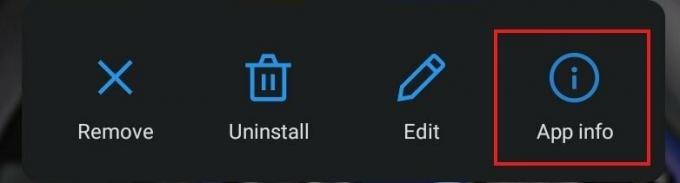
- Ardından, o Uygulamanın Uygulama bilgisinin altında üzerine dokunun. Mobil Veri ve Wi-Fi
- Bir sonraki sayfada, için bir seçenek olacaktır. Arkaplan verisi hangi varsayılan olarak etkinleştirilir

- Devre dışı bırakmak için yanındaki geçiş düğmesine dokunun
Hem Android 10 hem de 11'deki adımların aynı olduğunu fark edebilirsiniz. Uygulamayı kullandığınızda, siz uygulamayı kapatıp son uygulamalar bölümünden kaldırana kadar verileri kullanmaya başlayacağını unutmayın.
Bir Android Uygulamasını WiFi ve Mobil Veriden Tamamen Yok Etmenin Bir Yolu Var mı?
Evet, bir Android uygulaması için WiFi erişimini ve mobil Verileri tamamen devre dışı bırakmak mümkündür. Bu özellik şu an için yalnızca Android 11'de kullanılabilir.
Belirli bir uygulamanın Uygulama bilgisindeyken, Arka Plan Verilerinin hemen altındayken iki seçenek göreceksiniz. WiFi'yi devre dışı bırak ve Veri Kullanımını Devre Dışı Bırak. Bunları harekete geçirmek için geçişi etkinleştirmeniz yeterlidir. O zaman bu uygulamanın WiFi veya mobil verilere erişimi olmayacak.
Bu, Android uygulamalarının Android cihazınızda arka plan verilerini kullanmasını nasıl önleyeceğinizle ilgili. Hiç kimse tüm uygulamaları aynı anda kullanmaz. Düzenli olarak kullanmadığınız uygulamalarda mobil verilerinizi kaydetmek için arka plan veri kullanımını devre dışı bırakabilirsiniz. Ayrıca, Android 11'in en son yinelemesindeyseniz, WiFi erişimini de tamamen devre dışı bırakabilirsiniz. Deneyin ve deneyiminizi yorumlar bölümünde paylaşın.
İlgili Makaleler
- WhatsApp'ta Birini Sessize Aldığınızda Ne Olur?
- Windows 10'da Google Chrome'un Yerel Bildirimlerini Geri Alma
- Signal'de Bağlı Cihazları Görme ve Yönetme


![Stok ROM'u Panasonic Eluga L2'ye Yükleme [Firmware Dosyası / Unbrick]](/f/8219000cdc797fdc53c83c5522253729.jpg?width=288&height=384)
